Киностудия Windows Live
Киностудия Windows Live – программа общего пользования, созданная на основе видеоредактора Windows Movie Maker и предназначенная для создания домашних фильмов. Киностудия совместима с Windows Vista и более ранними версиями, содержащими пакет Основных компонентов Windows. Редактор использует элементы проигрывателя Windows Media, что облегчает работу со звуком, однако функции редактирования аудио-дорожек ограничены. Диапазон поддерживаемых файлов в Киностудии Windows Live суммарно составляет 25 форматов во всех категориях (видео, аудио, изображения). Предоставлены наиболее распространённые и используемые форматы Windows, а для локальных проектов нужна конвертация из других программ.
Киностудия Windows Live обладает рядом функций, необходимых для базового нелинейного видеомонтажа, и основные из них:
- визуализация видео; создание графических презентаций; компоновка изображений и аудио; экспорт созданных проектов; отображение анимированных переходов в видео-композиции; удаление кадров и упорядочивание фрагментов в видео; добавление звуковой дорожки и текстовых примечаний.
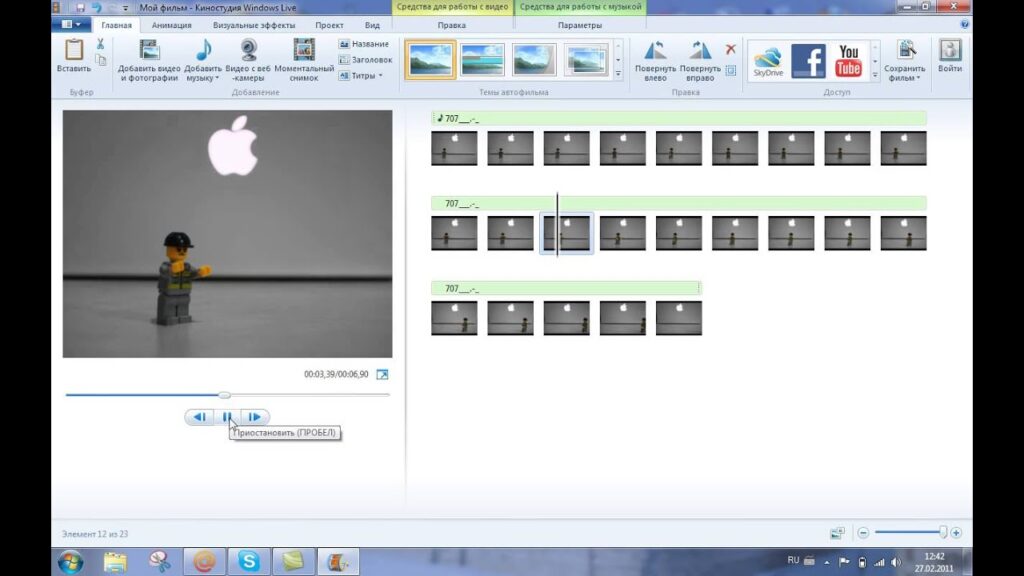
Пару слов про Windows Live
Редактор Windows Live, в отличие от своих ранних версий, оснащён ленточным интерфейсом, что отражено в структуризации команд, входящих в состав вкладок. Ленточный интерфейс позволяет быстрее оперировать программой благодаря упрощённости меню. Несмотря на наличие новых функций, Киностудия имеет и недостатки – ограничение по редактированию аудио-файлов, отсутствие таймлайна, небольшое количество настроек и невозможность автоматически вырезать видео-фрагменты.
Исторический факт: помимо основного названия Киностудия Windows Live имеет и кодовое – Sundance, оно дано в честь знаменитого фестиваля независимого кино, проходящего в Америке. Программа критиковалась пользователями за отсутствие таймлайна, что, впрочем, не помешало прожить ей в составе Основных компонентов аж до Windows 7. Разработчики прокомментировали своё решение тем, что Киностудия рассчитана на рядового пользователя и не должна вызывать сложности в изучении. Со временем у Windows Live появились соперники, которые сместили её с титула поддерживаемой программы, однако она по сей день остаётся незаменимым помощником тем, кто хочет сделать быстрый и несложный монтаж. Киностудию Windows Live скачать бесплатно можно на этом сайте, всего лишь кликнув по ссылке.
| Разработчик | Microsoft Corporation |
| Лицензия | Бесплатно |
| ОС | Windows XP/Vista/7/8/10 32|64-bit |
| Язык | Русский |
| Категория | Мультимедиа редакторы |
| Скачиваний | 1365 раз |
Источник: www.postosoft.ru
Киностудия Windows Live
Разработчики почему-то не включили в максимальную версию Windows 7 так называемый пакет Windows Live, в который и входит обновлённый Movie Maker, называемый Киностудия Windows Live. Этот пакет по умолчанию включен только в сборку Windows 7 Home Edition.
Киностудия Windows Live позволяет работать со следующими форматами видео: DVR-MS, WDP, WMV, ASF, MOV, QT, AVI, 3GPP, MP4, MOV, M4V, MPEG, VOB, AVI, JPEG, TIFF, PNG, ASF, WMA, MP3.
Кроме того, KW может работать с файлами, которые генерируют многие бытовые видеокамеры, имеющие в качестве носителя информации жёсткий диск. В основе таких файлов, как правило, лежит MPEG-2 (например, файлы MOD).
Работает программа и с файлами видео высокой чёткости (HD).
Файлы MOV, имеющие альфа-канал, FLV (флеш-анимация) Киностудия не увидит.
Установка программы
Если Вы не нашли в своём компьютере программу Киностудия Windows Live, то на главной странице портала Partners in Learning выберите ссылку скачать программу.


Нажимаем на кнопку, попадаем на страницу:
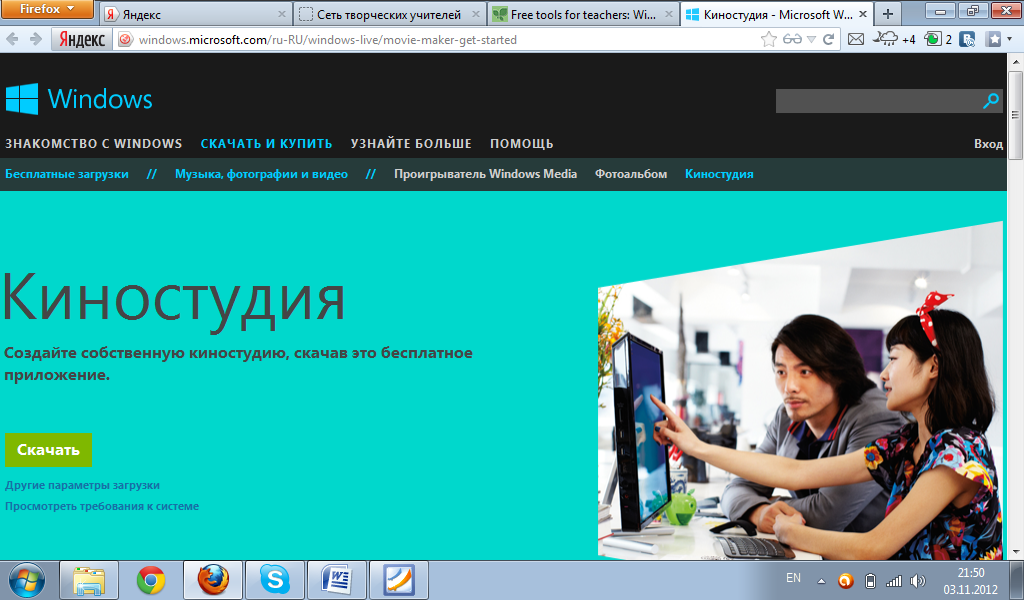
Загружаем установщик, запускаем… Все – как обычно. После завершения установки в меню Пуск-Все программы Вы получаете Киностудию Windows Live
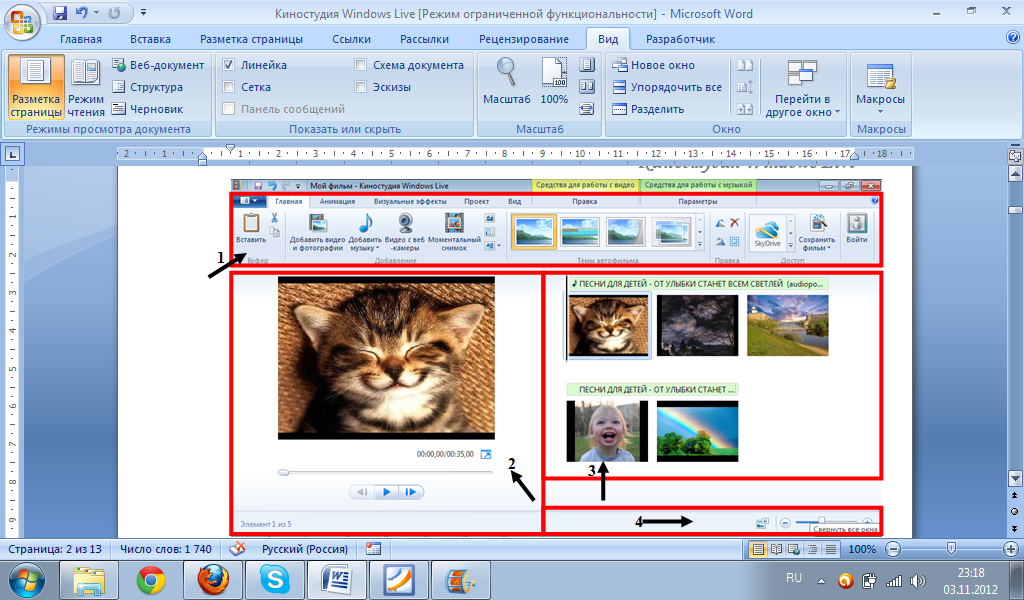
Первый блок – панели управления.
Второй блок – экран и управляющие кнопки. Изображения появляются на шкале справа в третьем блоке и каждое выделенное в увеличенном виде на экране.
Справа под экраном цифры обозначают время, в которое появляется данный кадр в фильме, по отношению ко времени самого фильма. А квадратик со стрелочкой позволяет просмотреть фильм в полноэкранном формате.




Ниже на шкале бегунок демонстрирует прохождение фильма. В самом низу слева надпись и цифры говорят о порядковом номере фрагмента и количестве фрагментов в фильме.
Третий и четвёртый блоки – шкала с фрагментами фильма и управление фрагментами.

По умолчанию каждый фрагмент длится 7 секунд (время можно менять), поэтому на рисунке видим семь кадров. Но если фильм большой, то такое подробное изображение не всегда бывает удобным, поэтому внизу расположен «бегунок» (1), который позволяет отражать не все кадры фрагмента, а слева от него – окошко с раскрывающемся меню (2), которое показывает, какой размер эскизов мы можем выбрать для работы.

Вкладка Главная
Эта панель открывается по умолчанию. Левый блок Буфер. Следующий блок – Добавление. Помимо добавления изображений и музыки мы можем сразу записать видео с помощью веб-камеры (1); сделать снимок того кадра, который в данный момент выделен и виден на экране (2), что может пригодиться, например, для «обложки» файла фильма. Кроме того, слева вертикально расположены три кнопки (3) добавления а) названия фильма; б) текста на кадрах; в) титров в конце фильма.

Блок – Темы. В выпадающем меню можно подобрать способ смены и отображения кадров и надписей.

Далее идет блок коррекции. Можно развернуть изображения, удалить лишние и выделить все кадры сразу.
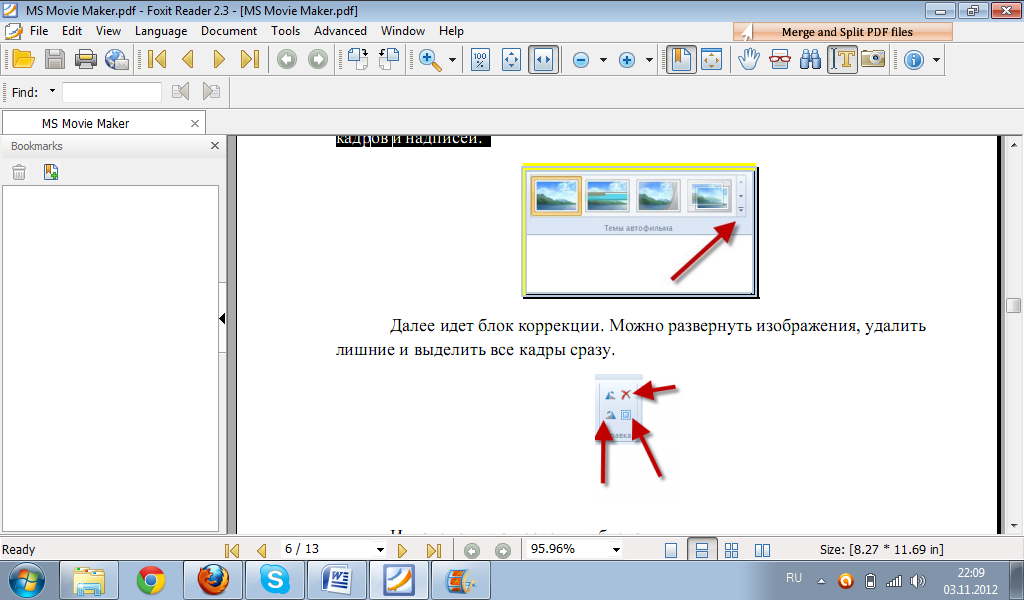
Импорт фотографий и видео
Порядок создания фильма может меняться, но мы советуем сначала загрузить все подготовленные изображения и видеоматериалы.
Для добавления в Киностудию фотографий или видео вкладке Главная в группе Добавление щелкните по значку команды Добавить видео и фотографии:


Удерживая нажатой клавишу Ctrl, щелкните нужные фотографии или видео, а затем нажмите кнопку Открыть.

Справа на раскадровке у вас отобразятся загруженные фотографии или видео. В программе Киностудия вы можете сочетать использование фотографий и видео.
Теперь надо разместить все фрагменты в нужном порядке. Делается это при нажатой ЛКМ перетаскиваем фрагмент на нужное место (также поступаете с текстом и аудиосопровождением).

Редактирование видео
Для редактирования видео вы можете выполнить несколько функций.
Усечение видео
Чтобы усечь начало или конец видеоклипа, оставив в готовом фильме только желаемую часть, выберите видео, которое нужно усечь, а затем перетащите индикатор воспроизведения на раскадровке в ту точку видео, в которой оно должно начинаться или заканчиваться в фильме. Выполните одно из указанных ниже действий.
- Чтобы установить новую начальную точку, в разделе Средства для работы с видео на вкладке Изменить в группе Изменение щелкните Установить начальную точку.

- Чтобы установить новую конечную точку, в разделе Средства для работы с видео на вкладке Изменить в группе Изменение щелкните Установить конечную точку.
 Разделение видео Можно разделить видео на две меньшие части, а затем продолжить изменение. Например, после разделения видео можно поменять местами его части, изменив порядок их воспроизведения в фильме. Чтобы разделить видео на два элемента, выберите видео, а затем перетащите индикатор воспроизведения в точку, в которой нужно его разделить. В разделе Средства для работы с видео на вкладке Изменить в группе Изменение щелкните Разделить.
Разделение видео Можно разделить видео на две меньшие части, а затем продолжить изменение. Например, после разделения видео можно поменять местами его части, изменив порядок их воспроизведения в фильме. Чтобы разделить видео на два элемента, выберите видео, а затем перетащите индикатор воспроизведения в точку, в которой нужно его разделить. В разделе Средства для работы с видео на вкладке Изменить в группе Изменение щелкните Разделить.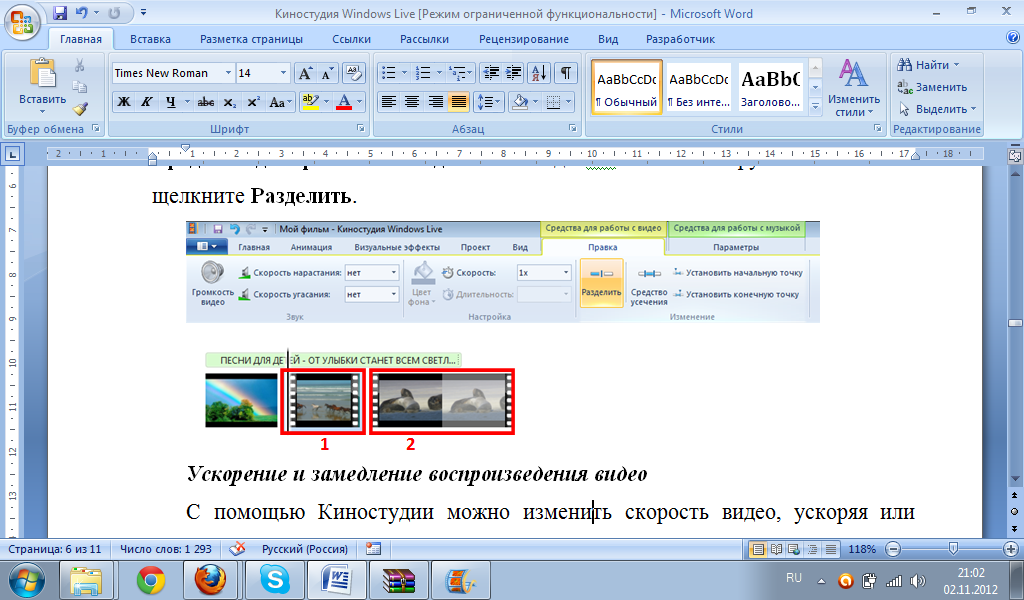
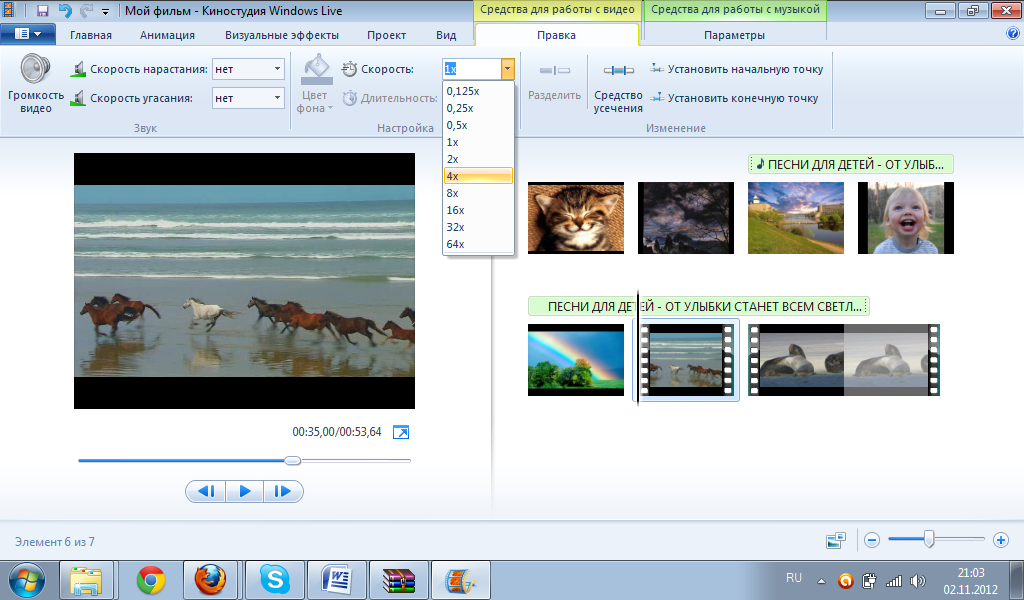 Применение эффектов перехода В Киностудии Windows Live Вы можете настроить эффект перехода отдельного слайда, не применять никакого перехода к альбому и редактировать отобранный переход к отобранным слайдам или целому альбому также. При создании учебных слайд-фильмов желательно использовать эффект Плавного перехода между элементами. Данный эффект не будет отвлекать внимание детей, а позволит им концентрировать свое внимание на главном. Чтобы настроить переход между элементами, выделите элемент (кадр). Далее в разделе Анимация в группе Переходы выберите желаемый эффект перехода.
Применение эффектов перехода В Киностудии Windows Live Вы можете настроить эффект перехода отдельного слайда, не применять никакого перехода к альбому и редактировать отобранный переход к отобранным слайдам или целому альбому также. При создании учебных слайд-фильмов желательно использовать эффект Плавного перехода между элементами. Данный эффект не будет отвлекать внимание детей, а позволит им концентрировать свое внимание на главном. Чтобы настроить переход между элементами, выделите элемент (кадр). Далее в разделе Анимация в группе Переходы выберите желаемый эффект перехода. 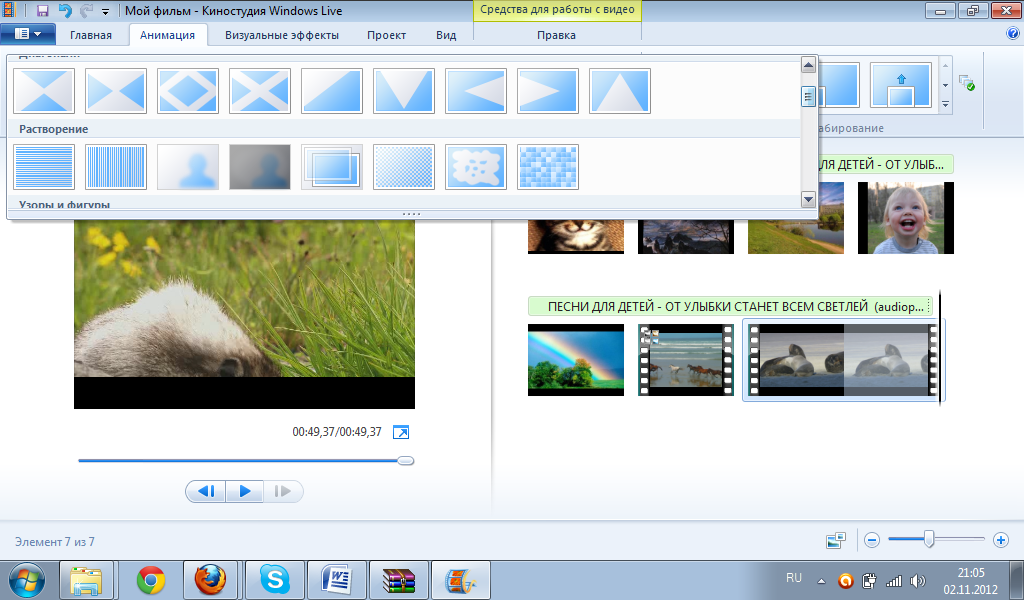 Выбранный эффект отобразится на кадре в виде полупрозрачного треугольника.
Выбранный эффект отобразится на кадре в виде полупрозрачного треугольника.  В Киностудии Windows Live можете изменить продолжительность перехода. На вкладке выберите список Скорость, а затем укажите скорость воспроизведения.
В Киностудии Windows Live можете изменить продолжительность перехода. На вкладке выберите список Скорость, а затем укажите скорость воспроизведения. 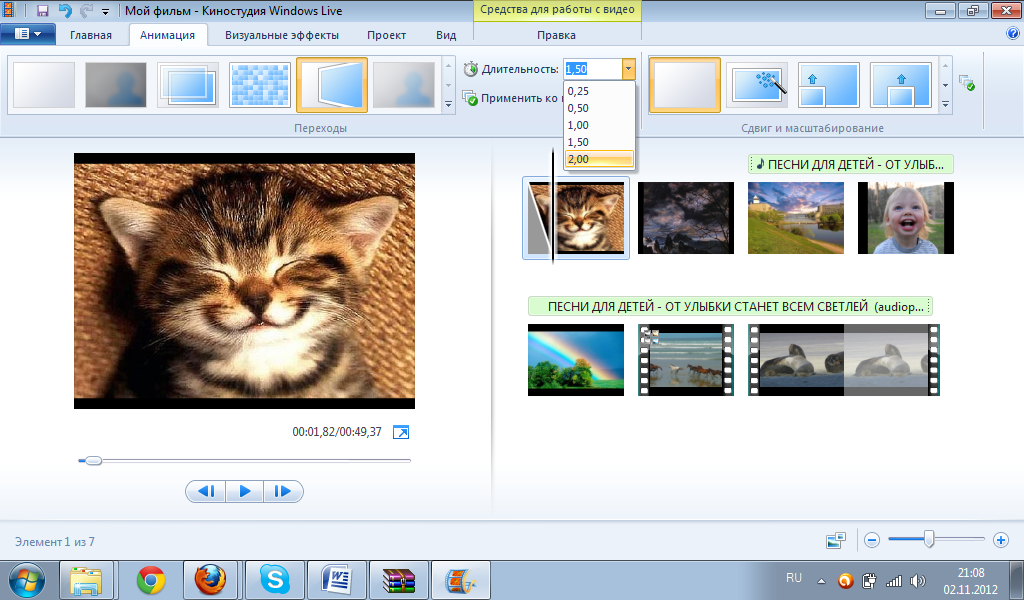 Добавление движения в кадре В Киностудии Windows Live Вы можете настроить движение в кадре, не применять никакого эффекта и редактировать отобранный эффект имитации «камеры» к отобранным слайдам или целому альбому также. При этом желательно чередовать эффекты имитации движения «камеры». Выбор эффекта зависит от содержания изображения, т.е. на что стоит обратить внимание зрителя. Чтобы настроить эффект имитации «камеры», выделите элемент (кадр). Далее в разделе Анимация в группе Сдвиг и масштабирование выберите желаемый эффект имитации движения.
Добавление движения в кадре В Киностудии Windows Live Вы можете настроить движение в кадре, не применять никакого эффекта и редактировать отобранный эффект имитации «камеры» к отобранным слайдам или целому альбому также. При этом желательно чередовать эффекты имитации движения «камеры». Выбор эффекта зависит от содержания изображения, т.е. на что стоит обратить внимание зрителя. Чтобы настроить эффект имитации «камеры», выделите элемент (кадр). Далее в разделе Анимация в группе Сдвиг и масштабирование выберите желаемый эффект имитации движения. 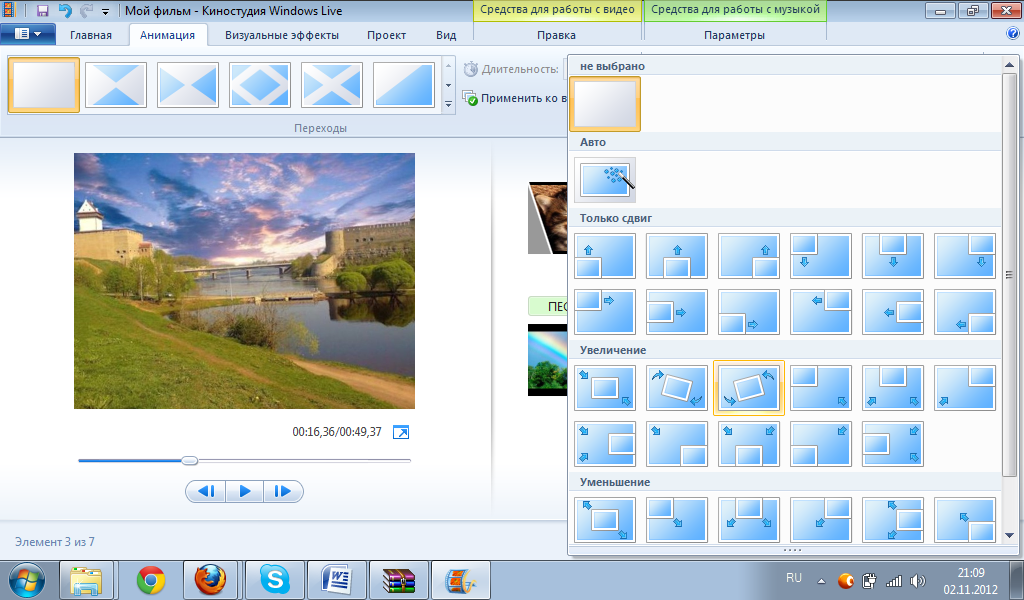 Использование визуальных эффектов В Киностудии Windows Live Вы можете настроить визуальный эффект для отдельного кадра или к альбому в целом, не применять никакого визуального эффекта к альбому и редактировать отобранный эффект к отобранным слайдам или целому альбому также. Чтобы настроить визуальный эффект, выделите элемент (кадр). Далее в разделе Визуальные эффекты выберите желаемый эффект.
Использование визуальных эффектов В Киностудии Windows Live Вы можете настроить визуальный эффект для отдельного кадра или к альбому в целом, не применять никакого визуального эффекта к альбому и редактировать отобранный эффект к отобранным слайдам или целому альбому также. Чтобы настроить визуальный эффект, выделите элемент (кадр). Далее в разделе Визуальные эффекты выберите желаемый эффект.  Добавление текста и комментариев Название фильма и титры, конечно, можно добавлять в самом конце, но лучше всё же делать это до добавления аудиосопровождения. На вкладке Главная и нажимаем на кнопку Добавление названия (Блок Добавление справа вверху).
Добавление текста и комментариев Название фильма и титры, конечно, можно добавлять в самом конце, но лучше всё же делать это до добавления аудиосопровождения. На вкладке Главная и нажимаем на кнопку Добавление названия (Блок Добавление справа вверху). 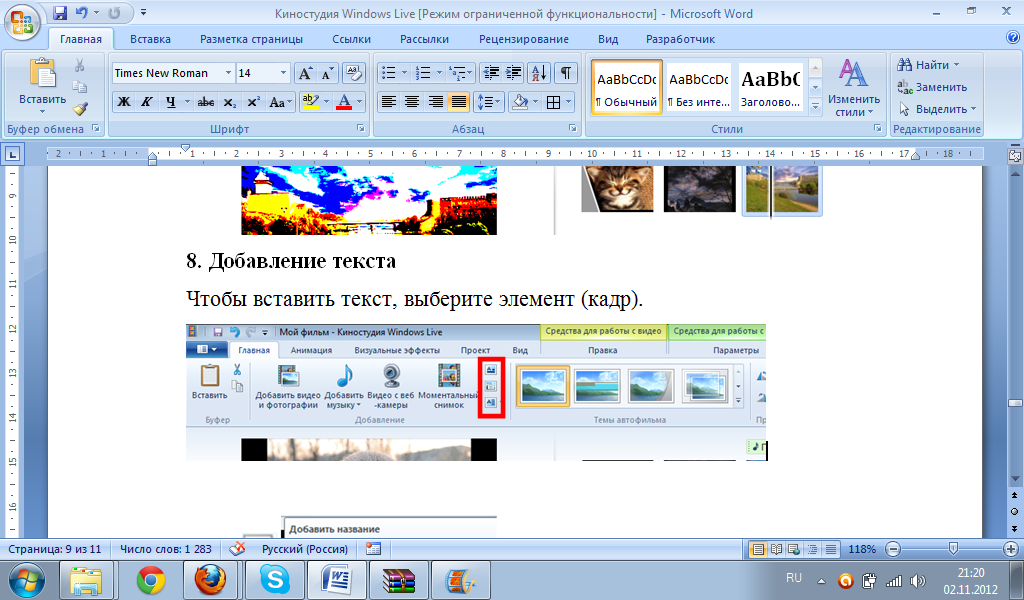
 Автоматически переходим на вкладку Форматирование. В разделе Средства для работы с текстом в группе Шрифт выберите желаемый тип шрифта, размер и тип начертания. В этом же разделе в группе Абзац выберите нужный способ выравнивания текста на кадре (слева, по центру или справа). В группе Эффекты можете выбрать способ появления и исчезновения текста во время воспроизведения ролика. В группе Настройка можете установить длительность показа текста, время начала звучания.
Автоматически переходим на вкладку Форматирование. В разделе Средства для работы с текстом в группе Шрифт выберите желаемый тип шрифта, размер и тип начертания. В этом же разделе в группе Абзац выберите нужный способ выравнивания текста на кадре (слева, по центру или справа). В группе Эффекты можете выбрать способ появления и исчезновения текста во время воспроизведения ролика. В группе Настройка можете установить длительность показа текста, время начала звучания.  В Киностудии Windows Live Вы всегда можете вернуться к редактированию текста. Для этого нужно щелкнуть по значку редактирования текста:
В Киностудии Windows Live Вы всегда можете вернуться к редактированию текста. Для этого нужно щелкнуть по значку редактирования текста: 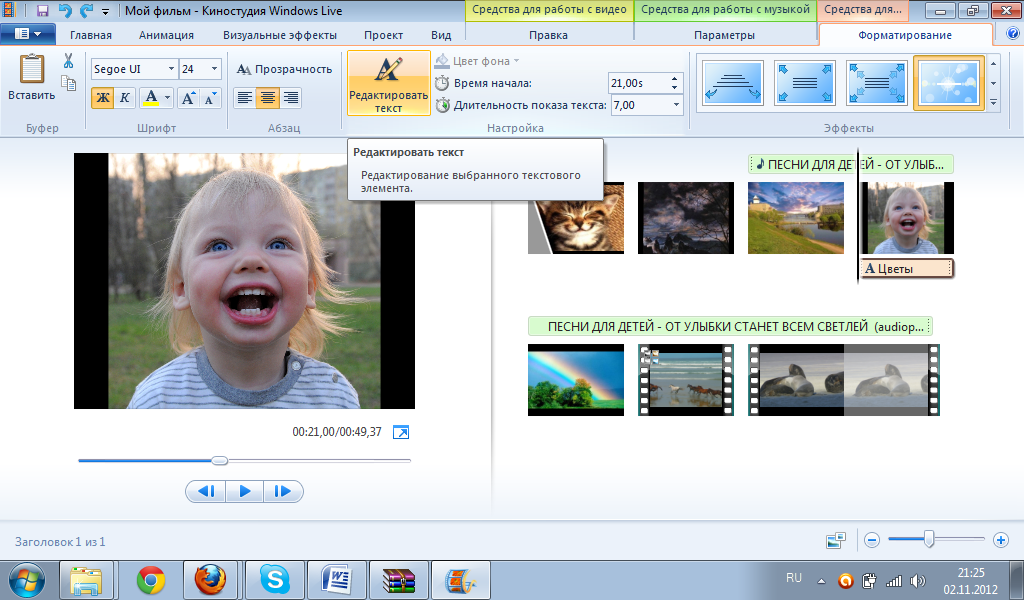 Добавление музыки Можно добавить к фильму музыкальное сопровождение. После добавления, музыку можно изменять по собственному желанию. На вкладке Главная в группе Добавить щелкните Добавить музыку.
Добавление музыки Можно добавить к фильму музыкальное сопровождение. После добавления, музыку можно изменять по собственному желанию. На вкладке Главная в группе Добавить щелкните Добавить музыку.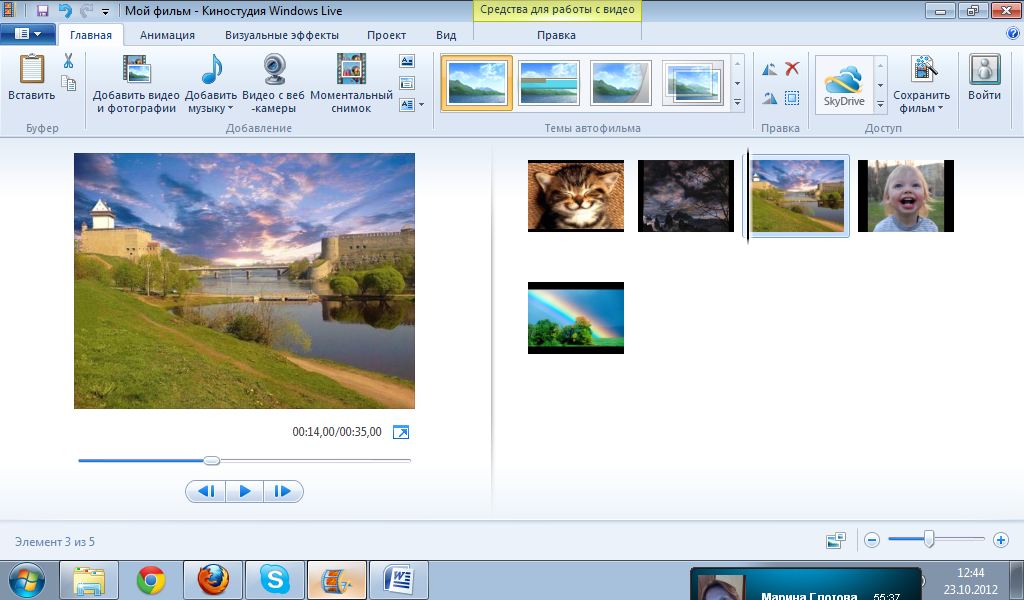
 Выберите нужный музыкальный файл, а затем нажмите кнопку Открыть.Изменение звука При помощи средств работы со звуком Киностудии Windows Live можете поработать над деталями, чтобы готовый фильм выглядел профессионально. Появление и исчезновение музыки Чтобы добавить красивые эффекты появления и исчезновения музыки, щелкните композицию. В разделе Средства для работы с музыкой на вкладке Параметры в группе Звук выберите скорость нарастания и угасания музыки:
Выберите нужный музыкальный файл, а затем нажмите кнопку Открыть.Изменение звука При помощи средств работы со звуком Киностудии Windows Live можете поработать над деталями, чтобы готовый фильм выглядел профессионально. Появление и исчезновение музыки Чтобы добавить красивые эффекты появления и исчезновения музыки, щелкните композицию. В разделе Средства для работы с музыкой на вкладке Параметры в группе Звук выберите скорость нарастания и угасания музыки: 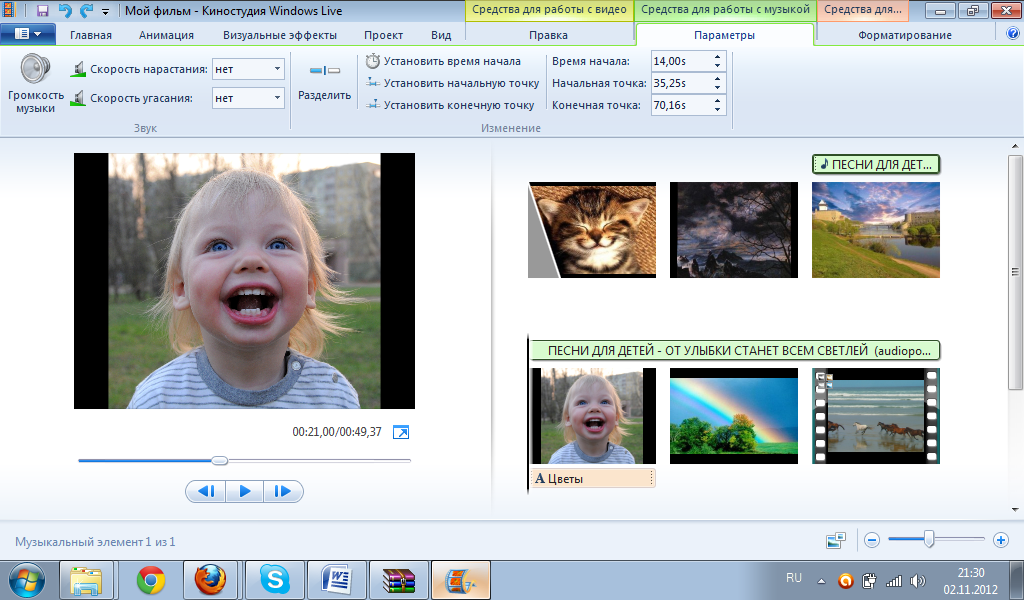 Изменение начальной и конечной точки воспроизведения музыки Можно усечь начало или конец композиции, чтобы в готовом фильме воспроизводился только нужный фрагмент. Чтобы усечь начало или конец музыкальной композиции, выберите ее, а затем перетащите индикатор воспроизведения на раскадровке в ту точку композиции, в которой она должна начинаться в фильме.
Изменение начальной и конечной точки воспроизведения музыки Можно усечь начало или конец композиции, чтобы в готовом фильме воспроизводился только нужный фрагмент. Чтобы усечь начало или конец музыкальной композиции, выберите ее, а затем перетащите индикатор воспроизведения на раскадровке в ту точку композиции, в которой она должна начинаться в фильме.  И выполните одно из указанных ниже действий.
И выполните одно из указанных ниже действий.
- Чтобы установить новую начальную точку воспроизведения музыки в текущей точке, в разделе Средства для работы с музыкой на вкладке Параметры в группе Изменение щелкните Установить начальную точку.
- Чтобы установить новую конечную точку остановки воспроизведения музыки в текущей точке, в разделе Средства для работы с музыкой на вкладке Параметры в группе Изменение щелкните Установить конечную точку.


Источник: studfile.net
Windows Live — что это за программа и нужна ли она?




Киностудия Windows Live (Киностудия Виндовс Лив) — бесплатный и простой в использовании видеоредактор от Microsoft, позволяет создавать, вырезать, склеивать видео, использовать наложение видео и звука, создавать эффекты, переходы, титры и многое другое.

Виндовс Муви Мейкер — наложение титров
Киностудия Windows Live
В программу Киностудия Windows Live вы можете быстро добавлять видео файлы и фотографии с компьютера и со своей камеры. После этого вы можете редактировать эти файлы по своему усмотрению.
В программе Киностудия можно будет редактировать видео и слайд-шоу, добавлять и редактировать аудиозаписи.
Есть возможность редактирования своей звуковой дорожки и добавление темы. Готовый фильм затем вы можете загрузить на YouTube, сайты социальных сетей и обмена видео, предоставив к своему фильму общий доступ.



Элементы программы
При запуске студии открывается панель «Главная», где расположены основные элементы по импорту. Например, при нажатии кнопки «Добавить видео и фотографии» вы сможете импортировать ролики или картинки в свой проект, чтобы в дальнейшем производить над ними различные операции. Но давайте поговорим о каждом элементе отдельно. Для удобства разобьём всё на блоки как на верхней панели в программе.
Файл
Здесь вы можете открыть уже имеющийся проект, сохранить текущий, экспортировать запущенный в формате видео. Кстати, стоит отметить, что вы сами можете выбрать разрешение и размеры выпускаемого видеоролика. Например, вы можете сделать его в формате клипов для Айфона, чтобы было удобнее смотреть на телефоне. Также вы можете сделать импорт с какого-нибудь девайса прямо на ваш компьютер. В этом же блоке настраиваются параметры Киностудии.

Главная
В этом блоке, как уже было отмечено выше, можно вставить ролик и картинку в свой проект с помощью одной кнопки. После этого можно вставить и песню поверх видеодорожки. Помимо этого, вы можете записать новое видео прямо с камеры вашего устройства. То же самое касается и аудио: есть возможность воспользоваться диктофоном. Если у вас стоит OneDrive, то можете использовать и его услуги, импортировав данные с его серверов.
Также тут имеются кнопки для создания заголовка вашего фильма и титров к нему. У них имеются дополнительные параметры не только по выбору шрифта текста и его цвета, но и по анимации появления или исчезновения. На правом краю блока «Главная» имеется кнопка по сохранению готового ролика, где вы сможете установить все необходимые настройки.
Анимация
В этом блоке представлены инструменты для добавления переходной анимации между двумя объектами. И совсем неважно, будет это видео или обычная картинка. Кроме ручной настройки, есть также и кнопка для автоматической вставки анимации перехода на протяжении всего проекта. То есть, если у вас будет девять фотографий, то он между каждой из них установит свой переход.
Пользователю доступно более двадцати типов анимации, поэтому каждый сможет найти себе переход по вкусу. Если вы хотите, чтобы использовался один тип анимации после каждой смены кадров, то вы можете нажать на небольшую кнопку «Применить ко всем».

Визуальные эффекты
Здесь типов эффектов несколько меньше, чем в предыдущем блоке, но от этого их качество не пострадало. Многие могут путаться между ними, думая, что они представляют один и тот же элемент. На самом деле визуальные эффекты накладываются и на видео, и на фото, делая их, например, чёрно-белыми или разноцветными.
Помимо этого, тут же располагаются эффекты исчезновения в чёрный или белый фон (аналогичное появление), сепия, синий оттенок, кинематографические эффекты и многие другие. Для творчества здесь тоже можно найти себе дорогу и путь, где можно свободно шагать.
Проект
Здесь располагаются такие функции, как выделение закадрового текста, видео и музыки для их дальнейшего редактирования, синхронизация и так далее. Это пригодится, например, если вы захотите в большом проекте убрать все звуковые дорожки: чтобы не удалять каждую отдельно, можно просто выделить их все. Ещё вы можете выбрать формат ролика: широкоэкранный 16:9 или же стандартный 4:3. Однако, если честно, судя по современным меркам, стандартным уже является всё же широкоэкранный формат. Помимо таких настроек, тут же находится и звуковой микшер.
Вид
В этом блоке настраиваются параметры для просмотра. Например, вы можете включить предварительный просмотр во весь экран, чтобы оценить, как будет выглядеть после экспорта выполненная вами работа. Также тут настраивается размер эскиза, форма волны и длина временной линии. Например, если её увеличить, то ширина видео будет увеличиваться при перемотке специальной палочки в правом блоке, где располагаются все добавленные элементы.
Фотоальбом Windows Live
С помощью Фотоальбома Windows Live можно редактировать и упорядочить свою коллекцию фотографий, а также загружать фотографии и видео файлы в Интернет на сайты социальных сетей и видеохостинги.
Редактировать фотографии в программе Фотоальбом можно по отдельности или в пакетном режиме.

Программа позволяет делать панорамные фотографии, а также поможет вам создать коллаж из нескольких фотографий. Из своих фотографий, вы можете с помощью этой программы создать красочное слайд-шоу.
Преимущества работы с Account Live
Многие юзеры уже давно оценили массу преимуществ, которые предоставляет использование учётной записи от известной всем и каждому компании Майкрософт:

- Перенос пользовательских параметров на другой ПК либо после установки операционной системы.
- Синхронизация оформления рабочего стола.
- Настройка разнообразных приложений.
- Поддержка доменной учётной записи.
- Бесплатное хранение файлов в облачном хранилище OneDrive
- Удалённый доступ своих компьютеров.
- Синхронизация пролей.
- Перенос языковых параметров.
- Интеграция с большим количеством программ. Например, с помощью Account Live Com вы можете зайти в Скайп или Outlook.
Узнать параметры своей учётной записи, а также управлять ею можно по адресу https://account.live.com/.
Редактор блогов Windows Live Writer
Редактор блогов Windows Live Writer поддерживает большое количество служб блогов (в том числе WordPress, Windows Live, Blogger, LiveJournal и другие). Это отличный инструмент для блогеров, которые имеют свои сайты. С помощью программы Редактор блогов Windows Live можно создавать и публиковать свои статьи и заметки на сайтах.
Windows Live Writer позволяет создавать записи, вставлять туда фотографии и видео файлы, а затем размещать их на страницах своих блогах в сети Интернет.
Ошибка 0x800c0006 Windows Live и как ее исправить
При возникновении ошибки 0x800c0006 выполните следующие действия в указанном порядке:
- Удалите все компоненты Windows Live через командную строку. И затем, выполните очистку диска
- Откройте папку C:Windows и проверьте, нет ли папки или файла без расширения под именем ‘ru’. Если есть, переименуйте эту папку
- Откройте «Мой компьютер», и правой кнопкой вызовите контекстное меню. Выберите свойства, и запустите очистку диска (отметьте все галочки)
- В поисковой строке наберите msconfig и нажмите Ввод. Из секции автозапуска удалите все программы. Затем перезагрузите компьютер
- Удалите папку C:ProgramFilesCommonFilesWindowsLive, а затем запустите командную строку и запустите команду: sfc /scannow
Далее установите Компоненты Windows Live используя оффлайн-установщик wlsetup-all.exe (131 Мб)
Из альтернативных бесплатных редакторов видео популярностью пользуются VSDC Free Video Editor и VideoLAN Movie Creator, которые так же представлены на нашем ресурсе.
Требования к системе:
Процессор: от 1 Ггц Intel или AMD Оперативная память: для 32 бит — 1,5 гб и 64 бит — 2,0 гб.




Особенности образа:
В основе лежит Windows 10 Enterprise версии 1809. Поддержка ReFS системы. Профессиональный набор утилит и программ.
ПО, добавленное в сборку:
• Hard Disk Sentinel — мониторинг состояния HDD в реальном времени. Отображает рабочую температуру, скорость передаваемых данных и другую полезную информацию. • [email protected] Password Changer v6.0 — программа, сбрасывающая пароль Windows. • AOMEI Partition Assistant Unlimited Edition — работа с накопителями: форматирование, создание новых разделов, расширение томов и еще более 30 полезных функций. • Acronis Disk Director 12 — набор инструментов для работы с винчестером. • Acronis Truelmage 2021 — отличный инструмент, позволяющий создать образ системы, восстановить данные и сделать их резервную копию. • Aimp Portable 3.60 — музыкальный плеер. • AntiSMS 8.1.7 — утилита для удаления вирусов, которые блокируют Windows. • AntiWinLocker 4.0.8 — программа удаляющая баннеры и другую рекламу, которая блокирует систему. • Avz 4.43 — антивирус. • Bootlce 1.3.3 — программа, создающая загрузочные USB. • CPU-Z — утилита, отображающая параметры компьютера. • Crystal Disk Info 6.5.2 — тестировщик жестких дисков. • Defraggler 2.14.706 — дефрагментация жесткого диска. • Disk Recovery 8 — восстановление данных. • EasyBCD 2.2.0.182 — инструмент, позволяющий управлять Windows загрузчиком. • Everything 1.3.3.658 — удобная программа для поиска папок и файлов. • Explorer++ 1.3.5.531 — обозреватель на подобии обычного проводника Windows. • Far — файловый менеджер, запускаемый с консоли. • FileZilla FTP Client — клиент FTP для Windows. • HDD Low Level Format Tool — низкоуровневое форматирование жесткого диска. • ImageUploader — программа для выгрузки изображений в различные интернет ресурсы. • KMS Auto Net Console — активатор для ОС Windows. • Net Scan — сканер для интернет сети. • Ontrack EasyRecovery 10 Enterprise — еще одна программа-восстановщик удаленных файлов. • Mozilla Firefox — один из популярных браузеров. • Paragon Hard Disk Manager Professional — работа с HDD и SDD. • PStart 2.11 — удобная программа, красиво отображающая в специальном окне установленные на съемном носителе портативные программы. • Registry Workshop 5.0 — альтернативный редактор реестра. • Restoration 2.5.14 — восстановление удаленных файлов. • Process Monitor 3.20 — мониторинг запущенных процессов. • R-Studio 8.3.167546 — еще один инструмент, восстанавливающий данные. • Sargui 1.5.20 — дополнительная программа восстановления файлов. • Scanner 2.13 — сканер жестких дисков, анализирующий их содержимое, что позволит быстро удалить ненужные файлы. • Symantec Ghost — программа, которая способна создать 100% клон диска. • Teamviewer — программа для удаленного доступа к ПК. • Total Commander — всем известный файловый менеджер. • Video Memory stress test — тестировщик видеопамяти, установленной на компьютере. • Q-Dir — менеджер файлов с четырьмя панелями. • Recuva — среда для восстановления удаленных файлов.
И это только малая часть софта в сборке.
Консольное ПО:
• Active Password Changer 5 версия — сбрасывает пароль администратора. • Hard Disk Manager Про 15 — менеджер жестких дисков. • HDD Regenerator 11 — восстановление поврежденных секторов диска. • MHDD — диагностика винчестера и его восстановление. • Victoria — тестирование и восстановление жесткого диска. • MeMTest86 — тестирование оперативной памяти. • EuroSoft Pc-Check 6 — тестировщик собранной системы.
Советы по установке:
Скачиваем образ Windows 10 PE Live USB торрентом. В раздаче присутствует специальная программка CopyToUSB.exe, которая может сделать флешку загрузочной. Перед этим подготовьте флеш накопитель, отформатировав его в файловой системы NTFS. В торренте помимо образа системы есть два патча, которые позволяют создать одноразрядный файл образа, т.е. 32 или 64 битный вариант.
Правка
В зависимости от типа добавленного элемента и его выбора будут назначаться средства для работы с ними. Например, если вы будете редактировать вставленное видео, то вы сможете изменить его скорость, уменьшить или увеличить его громкость, обрезать, разбить и так далее. Интересной также может быть кнопка для установки стабилизации видео. Аналогичные операции можно будет проводить и со звуковой дорожкой.
Обратите внимание, что при добавлении песни вам может потребоваться эффект замены аудио из видеоролика на ваш трек. Тогда вам нужно будет опустить громкость ролика до минимума, а громкость песни, наоборот, поднять. Только после этого можно сохранять проект. А если вы сначала разрезали видео, то вам придётся проделывать эти манипуляции с каждым отдельным куском клипа. Поэтому рекомендуется в таких случаях сначала убрать звук, а уже потом обрезать и разделять видео.
Источник: twnews.ru
Путь пенсионера в интернете
Программа для создания видео. Киностудия Windows Live.
 Январь 20th, 2013
Январь 20th, 2013  Александр Бей
Александр Бей
Программы для создания видео. Киностудия Windows Live.
В большинстве популярных пакетов Windows 7 есть программа для создания видео — Киностудия Windows Live. Я расскажу, как пользоваться этой программой.
Эта программа позволяет создавать собственные фильмы из имеющихся у вас на компьютере фотографий или рисунков, видео роликов, звуковых файлов и музыки. Кроме того, в программе можно сделать презентацию из движущихся титров, которую можно использовать, как шпаргалку при проведении лекций или докладов.
Созданный фильм в программе можно дополнить названием, заголовками и титрами, а так же красивыми переходами с оригинальными эффектами, которые монтируются в фильм и дают возможность оригинального оформления вашего фильма.
Программа для создания видео. Киностудия Windows Live.
Найти программу просто – нажимаем кнопку «Старт», «Все программы», находим название программы Киностудия Windows Live и открываем ее.
Если на вашем компьютере нет такой программы, то давайте скачаем ее в интернете. Скачать программу можно на этой странице (нажмите здесь).

Но, прежде чем скачивать программу, проверьте, соответствуют ли характеристики вашего компьютера требованиям программы к системе. Для этого нажмите на строчку, отмеченную красной стрелкой, и сравните технические характеристики вашего компьютера с требованиями программы. Язык программы вы сможете выбрать, если нажмете на строчку, обозначенную синей стрелкой.
Тем, кто не знает, как скачивать и устанавливать программы, нужно нажать здесь.
Теперь, когда программа установлена, открываем ее и начинаем с ней работать. Главное окно программы выглядит вот так.

В этом окне можно выделить следующие области: Меню программы (красный прямоугольник), меню инструментов (синий прямоугольник), окно просмотра (зеленый прямоугольник) и рабочее окно (желтый прямоугольник).
Чтобы научиться работать с программой, лучше посмотреть это в видео формате. Как говорится, лучше один раз увидеть…
Нажимаем на значок «проиграть» (треугольник) на плеере ниже, даем немного загрузиться видео (у кого малая скорость интернета нажимаем кнопку «пауза» на две – три минуты) и смотрим видео урок.
Данный видео урок записан в программе FastStone Capture и затем смонтирован и оформлен в программе Киностудия Windows Live. Как работать с программой FastStone Capture, вы можете узнать, если нажмете здесь.
Посмотреть созданный в видео уроке фильм вы сможете посмотреть, если нажмете здесь.
Как с помощью программы Киностудия Windows Live приготовить и использовать видео суфлер (шпаргалку) из титров для проведения докладов и презентаций, я рассказываю здесь (нажмите на ссылку).
А для тех, у кого на компьютере стоит Windows XP, либо другая операционная система, для которой эта программа не подходит по параметрам, прочитайте о другой программе для создания видео – Camtasia Studio, нажмите здесь.
Напишите в комментариях к статье, была ли полезной вам эта публикация, и если она вам пригодилась, поделитесь ею с друзьями кнопками социальных сетей под статьей.
Получайте новые статьи прямо на вашу почту. Заполните форму ниже и нажмите кнопку «Получать новые статьи»
Источник: alexandr-bey.ru